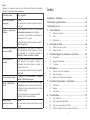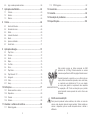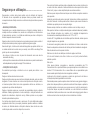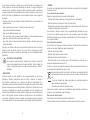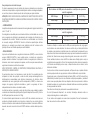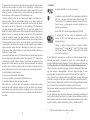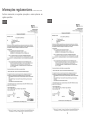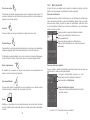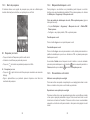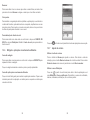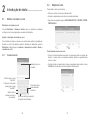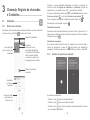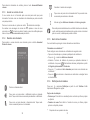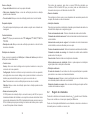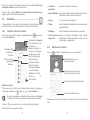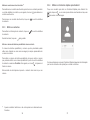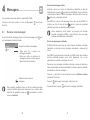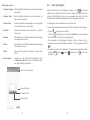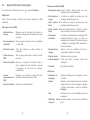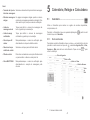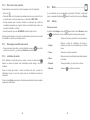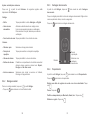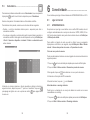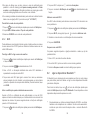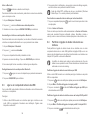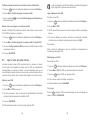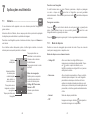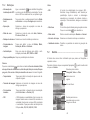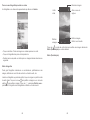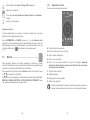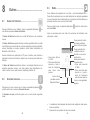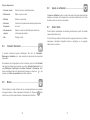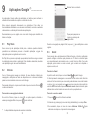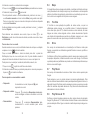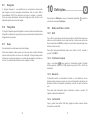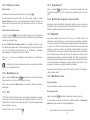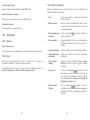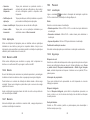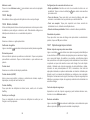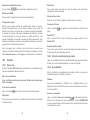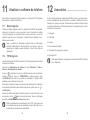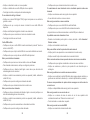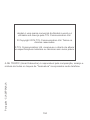Alcatel POP 4S Manual do usuário
- Categoria
- Celulares
- Tipo
- Manual do usuário

Para obter mais informações sobre como utilizar o telefone, aceda a www.alcatel-mobile.com para
transferir o manual de utilizador completo. Para além disso, no website, pode também encontrar
respostas a perguntas frequentes, atualizar o software através do Mobile Upgrade e muito mais.

1
Índice
Segurança e utilização..................................................................4
Informações regulamentares .....................................................12
Informações gerais .....................................................................14
1 O seu telemóvel ....................................................................16
1.1 Teclas e conectores .................................................................... 16
1.2 Início ...........................................................................................18
1.3 Ecrã inicial ...................................................................................19
2 Introdução de texto ...............................................................26
2.1 Utilizar o teclado no ecrã ............................................................ 26
2.2 Edição de texto ........................................................................... 27
3 Chamada, Registo de chamadas e Contactos ...................28
3.1 Chamadas ...................................................................................28
3.2 Registo de chamadas ................................................................. 33
3.3 Contactos .................................................................................... 34
4 Mensagens .............................................................................40
4.1 Escrever uma nova mensagem .................................................. 40
4.2 Gerir mensagens ........................................................................43
4.3 Ajustar as definições de mensagens .......................................... 44
5 Calendário, Despertador e Calculadora .............................47
5.1 Calendário ...................................................................................47
5.2 Relógio .......................................................................................49
5.3 Calculadora ................................................................................. 52
6 Conectividade ........................................................................53
6.1 Ligar à Internet ............................................................................53
6.2 Ligar a dispositivos Bluetooth ..................................................... 55
6.3 Ligar a um computador por USB ................................................ 56
6.4 Partilhar a ligação de dados móveis do telefone........................57
Ajuda
Consulte os seguintes recursos para obter mais Perguntas frequentes,
software e informações sobre assistência.
Para saber como Faça o seguinte
Consultar Perguntas
frequentes
Vá para
http://www.alcatel-mobile.com/global-en/support/
topFaq.json
Atualizar o software do
telefone
Atualize através de FOTA ou da aplicação
Atualizações do sistema no seu telefone.
Para transferir a ferramenta de atualização do
software para o PC, vá para
http://www.alcatel-mobile.com/global-en/support/
softwareUpgrade/list
Encontrar o seu número
de série ou IMEI
Pode encontrar o seu número de série ou
IMEI (International Mobile Equipment Identity)
na embalagem. Ou, no telefone, acedendo a
Definições > Sobre o telefone > Estado.
Obter o serviço de
garantia
Em primeiro lugar, siga os conselhos presentes
neste manual. Em seguida, verifique as
informações das linhas diretas e centros de
reparação através de
http://www.alcatel-mobile.com/global-en/support/
repairResult
Ver informações legais
No telefone, vá para Definições > Sobre o
telefone > Informações legais.
Utilizar o ONETOUCH
Cloud
Abra o Centro do utilizador e toque em Mais
informações. Para um tutorial online do Centro
do utilizador (pode não estar disponível em todas
as regiões), vá para
http://my.alcatelonetouch.com/personalcloud/
loginPage?reqUrl=/dashboard/index.
Utilizar outras
aplicações Alcatel
Vá para
http://www.alcatel-mobile.com/global-en/apps/
appsList

2 3
6.5 Ligar a redes privadas virtuais ....................................................58
7 Aplicações multimédia .........................................................60
7.1 Câmara .......................................................................................60
7.2 Galeria ........................................................................................63
7.3 Música .........................................................................................66
8 Outros ....................................................................................68
8.1 Gestor de ficheiros ......................................................................68
8.2 Gravador de sons .......................................................................68
8.3 Rádio ...........................................................................................69
8.4 Iniciador Onetouch ......................................................................70
8.5 Boost ........................................................................................... 70
8.6 Apoio ao utilizador ......................................................................71
8.7 Smart Suite .................................................................................71
9 Aplicações Google ................................................................72
9.1 Play Store ...................................................................................72
9.2 Chrome .......................................................................................72
9.3 Gmail ...........................................................................................73
9.4 Maps ...........................................................................................75
9.5 YouTube ...................................................................................... 75
9.6 Drive ............................................................................................75
9.7 Play Music ...................................................................................75
9.8 Play Movies & TV .......................................................................75
9.9 Hangouts .....................................................................................76
9.10 Fotos ...........................................................................................76
9.11 Keep ............................................................................................76
10 Definições ..............................................................................77
10.1 Redes sem fios e outras ............................................................. 77
10.2 Dispositivo ...................................................................................80
10.3 Pessoal .......................................................................................83
10.4 Sistema .......................................................................................88
11 Atualizar o software do telefone .........................................92
11.1 Mobile Upgrade ...........................................................................92
www.sar-tick.com
Este produto cumpre os limites nacionais de SAR
aplicáveis de 2,0 W/kg. Poderá encontrar os valores
máximos específicos de SAR na página 9 deste manual.
Quando transportar o produto ou se o utilizar junto ao
corpo, utilize um acessório aprovado, como uma bolsa,
ou mantenha uma distância de 10 mm em relação
ao corpo para garantir o cumprimento dos requisitos
de exposição a RF. Tenha em atenção que o produto
pode transmitir mesmo quando não está a fazer uma
chamada.
PROTEJA A SUA AUDIÇÃO
Para prevenir possíveis lesões auditivas, não utilize os níveis de
volume mais elevados durante longos períodos. Tenha cuidado ao
colocar o dispositivo junto ao ouvido enquanto estiver a utilizar o
altifalante.
11.2 FOTA Upgrade ............................................................................ 92
12 Acessórios .............................................................................93
13 Garantia ..................................................................................94
14 Resolução de problemas .....................................................96
15 Especificações ....................................................................102

4 5
Segurança e utilização...........................
Recomenda-se a leitura atenta deste capítulo antes da utilização do telemóvel.
O fabricante não se responsabiliza por quaisquer danos que possam resultar em
consequência de uma utilização incorreta ou contrária às instruções contidas no presente
documento.
• SEGURANÇA RODOVIÁRIA:
Considerando que os estudos demonstram que a utilização do telemóvel durante a
condução constitui um verdadeiro risco, mesmo com a utilização de um kit mãos-livres
(kit para automóvel, auricular...), é solicitado aos condutores que evitem a utilização do
telemóvel enquanto estiverem a conduzir.
Enquanto conduzir, não utilize o telemóvel ou os auriculares para ouvir música ou rádio. A
utilização de auriculares pode ser perigosa e proibida em algumas regiões.
Quando está ligado, o telefone emite ondas eletromagnéticas que podem interferir com
os sistemas eletrónicos do veículo como, por exemplo, com o ABS ou os airbags. Para
garantir que não ocorrem problemas:
- não coloque o telefone em cima do painel de instrumentos nem numa área de
acionamento do airbag,
- confirme junto do concessionário ou fabricante do automóvel se o painel de instrumentos
está adequadamente protegido da energia RF dos telemóveis.
• CONDIÇÕES DE UTILIZAÇÃO:
É aconselhável que desligue o telefone de vez em quando para otimizar o seu
desempenho.
Desligue o telefone antes de entrar num avião.
Desligue o telefone sempre que se encontrar em instalações de saúde, exceto nos locais
designados. Tal como acontece com muitos outros dispositivos de utilização corrente,
os telemóveis podem interferir com outros equipamentos elétricos ou eletrónicos, ou
equipamentos que utilizem radiofrequência.
Desligue o telemóvel sempre que se encontrar nas proximidades de gás ou líquidos
inflamáveis. Obedeça rigorosamente a toda a sinalização e instruções existentes em
depósitos de combustíveis, estações de serviço, fábricas químicas ou em qualquer
atmosfera potencialmente explosiva.
Se o telefone estiver ligado, deve estar a, pelo menos, 15 cm de distância de qualquer
equipamento médico como, por exemplo, pacemakers, aparelhos auditivos ou bombas
de insulina, etc. Sobretudo durante a utilização do telemóvel, deve colocá-lo no ouvido
contrário àquele onde se encontra o dispositivo, caso exista.
Para evitar insuficiências auditivas, atenda a chamada antes de colocar o telefone junto
ao ouvido. Além disso, mantenha o telefone afastado do ouvido enquanto utiliza o modo
"mãos-livres", porque o volume amplificado pode causar danos auditivos.
Não deixe que as crianças utilizem e/ou brinquem com o telefone e respetivos acessórios
sem supervisão.
A bateria do seu telefone não pode ser removida. Se desmontar o telefone a garantia não
terá efeito. Desmontar o telefone pode danificar a bateria e pode causar o derrame de
substâncias que podem provocar uma reação alérgica.
Manuseie sempre o telefone com cuidado e mantenha-o num local limpo e sem pó.
Não exponha o telefone a condições meteorológicas ou ambientais adversas (humidade,
chuva, infiltração de líquidos, pó, ar marítimo, etc.). A amplitude da temperatura de
funcionamento recomendada pelo fabricante é de -10 °C a +55 °C.
A mais de 55 °C a legibilidade do ecrã do telefone pode ficar diminuída, embora seja uma
situação temporária e sem gravidade.
Os números de emergência podem não ser contactáveis em todas as redes móveis.
Nunca deve depender exclusivamente do telefone para fazer chamadas de emergência.
Não abra, desmonte ou tente reparar o telefone.
Não deixe cair, não atire nem danifique o telefone de qualquer outra forma.
A fim de evitar ferimentos, não utilize o telefone se o ecrã (vidro) estiver danificado,
estalado ou partido.
Não o pinte.
Utilize apenas baterias, carregadores e acessórios recomendados pela TCL
Communication Ltd. e respetivos afiliados e que sejam compatíveis com o modelo do seu
telefone. A TCL Communication Ltd. e os seus afiliados não se responsabilizam pelos
danos causados pela utilização de outros carregadores ou baterias.
Lembre-se de fazer cópias de segurança ou manter um registo escrito de todas as
informações importantes guardadas no seu telefone.
Determinadas pessoas, quando expostas a luzes intermitentes ou ao jogarem videojogos,
podem sofrer ataques epiléticos ou perdas de consciência. Estes ataques ou perdas de
consciência podem ocorrer mesmo que a pessoa nunca os tenha tido anteriormente.
Se já sofreu ataques ou perdas de consciência ou se tem histórico de ocorrências
semelhantes na família, aconselhe-se com o seu médico antes de jogar jogos de vídeo no
telefone ou antes de ativar uma função com luzes intermitentes no telefone.

6 7
Os pais devem monitorizar a utilização que os seus filhos fazem de videojogos e de
outras funções que incluam luzes intermitentes nos telefones. Se algum dos seguintes
sintomas ocorrer: convulsões, contração de olhos ou músculos, perda de consciência,
movimentos involuntários ou desorientação, pare de utilizar o dispositivo e consulte o seu
médico. Para limitar a probabilidade de ocorrência destes sintomas, tome as seguintes
precauções:
- Não jogue nem utilize uma função com luzes intermitentes se estiver cansado ou a
precisar de dormir.
- Faça uma pausa de, pelo menos, 15 minutos por cada hora de jogo.
- Jogue numa sala totalmente iluminada.
- Jogue o mais afastado possível do ecrã.
- Se as suas mãos, pulsos ou braços ficarem cansados ou doridos enquanto estiver a
jogar, pare e descanse várias horas antes de voltar a jogar.
- Se as mãos, pulsos ou braços continuarem doridos durante ou depois de jogar, pare e
consulte um médico.
Se jogar no seu telefone, pode sentir um desconforto ocasional nas mãos, nos braços,
ombros, pescoço ou noutras partes do seu corpo. Siga as instruções para evitar
problemas como tendinites, síndrome do canal cárpico ou outros problemas músculo-
esqueléticos.
PROTEJA A SUA AUDIÇÃO
Para prevenir possíveis lesões auditivas, não utilize os níveis de
volume mais elevados durante longos períodos. Tenha cuidado ao
colocar o dispositivo junto ao ouvido enquanto estiver a utilizar o
altifalante.
• PRIVACIDADE:
Tenha em atenção que deve respeitar as leis e regulamentações em vigor na sua
jurisdição ou noutra(s) jurisdição(ões) onde vai utilizar o telemóvel, em relação a
tirar fotografias e gravar sons com o telemóvel. Ao abrigo de determinadas leis e
regulamentos, pode ser estritamente proibido tirar fotografias e/ou gravar vozes de outras
pessoas ou qualquer dos seus atributos pessoais e duplicá-los ou distribuí-los, uma vez
que pode ser considerado como invasão de privacidade. Se tal for necessário, é da
exclusiva responsabilidade do utilizador garantir a obtenção de uma autorização prévia,
com o intuito de gravar conversas privadas ou confidenciais ou de tirar fotografias de
outra pessoa; o fabricante, promotor ou vendedor do seu telemóvel (incluindo o operador)
não se responsabiliza pelo que possa resultar de uma utilização indevida do telemóvel.
• BATERIA:
De acordo com a regulamentação aérea, a bateria do seu produto não está carregada.
Carregue-a primeiro.
Para o dispositivo não monobloco:
Respeite as seguintes precauções quando utilizar a bateria:
- Não tente abrir a bateria (devido ao risco de gases tóxicos e queimaduras).
- Não fure, desmonte ou provoque um curto-circuito na bateria.
- Não queime nem elimine uma bateria usada como se de lixo doméstico se tratasse, nem
a armazene a temperaturas acima dos 60 °C.
Deve eliminar a bateria de acordo com as regulamentações ambientais em vigor
no local. Utilize a bateria apenas para o fim a que se destina. Nunca utilize baterias
danificadas nem baterias que não sejam recomendadas pela TCL Communication Ltd.
e/ou respetivos afiliados.
Para o dispositivo monobloco:
O seu telefone é um dispositivo monobloco, sendo que a tampa posterior e a bateria não
podem ser removidas. Respeite as seguintes precauções:
- Não tente abrir a tampa traseira,
- Não tente ejetar, substituir e abrir a bateria,
- Não perfure a tampa traseira do telefone,
- Não queime nem elimine o telefone como se de lixo doméstico se tratasse, nem o
armazene a temperaturas acima dos 60 ºC.
O telefone e a bateria como dispositivo monobloco têm de ser eliminados de acordo com
as regulamentações ambientais em vigor no local.
A presença deste símbolo no seu telefone, na bateria e nos acessórios significa
que estes produtos devem ser levados a pontos de recolha no final da sua vida
útil:
- Centros de eliminação de resíduos municipais com contentores específicos
para estes tipos de equipamento
- Contentores de recolha nos pontos de venda.
Serão assim reciclados, evitando que as substâncias sejam eliminadas no ambiente e
para que os seus componentes sejam reutilizados.
Nos países da União Europeia:
Estes pontos de recolha são disponibilizados gratuitamente.
Todos os produtos com este sinal devem ser levados até estes pontos de recolha.

8 9
Em jurisdições fora da União Europeia:
Os itens de equipamento com este símbolo não devem ser eliminados nos contentores
normais se a sua jurisdição ou região tem instalações de recolha e reciclagem adequadas;
em vez disso, devem ser levados a pontos de recolha para que sejam reciclados.
ATENÇÃO: RISCO DE EXPLOSÃO SE A BATERIA FOR SUBSTITUÍDA POR UM TIPO
DE BATERIA INCORRETO. ELIMINE AS BATERIAS USADAS DE ACORDO COM AS
INSTRUÇÕES.
• CARREGADORES:
A amplitude da temperatura de funcionamento dos carregadores de ligação à rede elétrica
é de: 0 °C a 40 °C.
Os carregadores concebidos para o seu telemóvel estão em conformidade com a norma
para a segurança de utilização de equipamentos de tecnologias da informação e de
equipamentos de escritório. Também se encontram em conformidade com a diretiva
de conceção ecológica 2009/125/CE. Devido às diferentes especificações elétricas
aplicáveis, um carregador que adquirir numa jurisdição pode não funcionar noutra
jurisdição. Devem ser utilizados apenas para esta finalidade.
• ONDAS DE RÁDIO:
A prova da conformidade com as exigências internacionais (ICNIRP) ou com a diretiva
europeia 1999/5/CE (R&TTE) é uma condição prévia à colocação no mercado de
qualquer modelo de telemóvel. A proteção da saúde e da segurança do utilizador de
telemóveis, assim como de qualquer outra pessoa, constitui um aspeto essencial destas
exigências internacionais e da diretiva europeia.
ESTE DISPOSITIVO CUMPRE AS DIRETRIZES INTERNACIONAIS RELATIVAS À
EXPOSIÇÃO A ONDAS DE RÁDIO.
O seu dispositivo móvel é um transmissor e recetor de rádio. Foi concebido para não
ultrapassar os limites de exposição a ondas de rádio (campos eletromagnéticos de
radiofrequência) recomendados pelas diretrizes internacionais. As diretrizes foram
estabelecidas por uma organização científica independente (ICNIRP) e incluem uma
margem de segurança significativa destinada a garantir a segurança de todos,
independentemente da idade e do estado de saúde.
As diretrizes relativas à exposição a ondas de rádio utilizam uma unidade de medida
conhecida como Taxa de Absorção Específica (Specific Absorption Rate ou SAR). O limite
de SAR para dispositivos móveis é de 2 W/kg.
Os testes utilizados para determinar os níveis de SAR são realizados com base em
posições de utilização standard, com o dispositivo a transmitir ao seu nível de potência
máximo, certificado em todas as bandas de frequência testadas. Os valores de SAR mais
elevados, de acordo com as diretrizes do ICNIRP relativas ao modelo deste dispositivo,
são:
5095Y:
Nível máximo de SAR para este modelo e condições em que esse
nível foi registado.
SAR Cabeça LTE Band 3 + Wi-Fi 0,472 W/kg
SAR Corpo UMTS 2100+Wi-Fi 0,750 W/kg
5095K:
Nível máximo de SAR para este modelo e condições em que esse
nível foi registado.
SAR Cabeça LTE Band 8 + Wi-Fi 1,110 W/kg
SAR Corpo LTE Band 7 + Wi-Fi 0,674 W/kg
Durante a utilização, os valores reais de SAR para este dispositivo são, regra geral,
muito inferiores aos acima indicados. Isto deve-se ao facto de, por razões de eficiência
do sistema e para minimizar a interferência na rede, a potência de funcionamento do seu
dispositivo móvel diminuir automaticamente sempre que uma chamada não necessite da
potência total. Quanto menos energia o dispositivo gastar, menor será o valor de SAR.
Foram realizados testes aos níveis de SAR com base numa utilização junto ao corpo a
uma distância de separação de 10 mm. Para respeitar as diretrizes relativas à exposição
a RF durante uma utilização junto ao corpo, o dispositivo deve estar, no mínimo, a esta
distância do utilizador.
Se não estiver a utilizar um acessório aprovado, certifique-se de que o produto utilizado
não tem qualquer metal e de que posiciona o telefone à distância do corpo indicada.
Organizações como a Organização Mundial de Saúde (OMS) e a FDA (Food and Drug
Administration) declaram que caso os utilizadores estejam preocupados e pretendam
reduzir a sua exposição podem utilizar um dispositivo mãos-livres para manter o telefone
afastado da cabeça e do corpo durante as chamadas telefónicas ou reduzir a quantidade
de tempo passado ao telefone.
Para obter mais informações pode aceder a www.alcatel-mobile.com
No site http://www.who.int/peh-emf, vai encontrar informações adicionais sobre os
campos eletromagnéticos e a saúde pública.
O seu telefone está equipado com uma antena incorporada. Para um funcionamento
ideal, deve evitar tocar-lhe ou danificá-la.

10 11
Os dispositivos móveis oferecem uma gama de funções e podem ser utilizados noutras
posições que não encostados ao ouvido. Em tais circunstâncias, o dispositivo deve
cumprir as diretrizes quando utilizado com auricular ou cabo de dados USB. Se está a
utilizar outro acessório, certifique-se de que o produto utilizado não tem qualquer metal e
de que posiciona o telefone pelo menos 10 mm afastado do corpo.
Ao utilizar o dispositivo alguns dos seus dados pessoais podem ser partilhados com o
dispositivo principal. É da sua responsabilidade proteger os seus dados pessoais, não
partilhá-los com quaisquer dispositivos não autorizados nem dispositivos de terceiros
que estejam ligados ao seu. Para produtos com funcionalidades Wi-Fi, recomendamos
que apenas estabeleça ligação a redes Wi-Fi fiáveis. De igual modo, quando utilizar o
produto como hotspot (onde disponível), utilize a segurança de rede. Estas precauções
ajudarão a prevenir o acesso não autorizado ao seu dispositivo. O seu produto pode
armazenar informações pessoais em várias localizações, incluindo o cartão SIM, o
cartão de memória e a memória interna. Certifique-se de que remove ou apaga todas as
informações pessoais antes de reciclar, devolver ou oferecer o seu produto. Escolha as
suas aplicações e atualizações com cuidado e só instale a partir de origens fidedignas
Algumas aplicações podem influenciar o desempenho do produto e/ou ter acesso a
informações privadas, incluindo detalhes de conta, dados de chamadas, detalhes de
localização e recursos de rede.
Todos os dados partilhados com a TCL Communication Ltd. são armazenados de acordo
com a legislação de proteção de dados aplicável. Para este efeito a TCL Communication
Ltd. implementa e mantém medidas técnicas e organizacionais adequadas de modo a
proteger todos os dados pessoais, por exemplo, contra processamento não autorizado
ou ilegal e perda ou destruição acidental ou danos nos respetivos dados pessoais, pelo
que as medidas devem fornecer um nível de segurança que seja adequado mediante
(i) as possibilidades técnicas disponíveis,
(ii) os custos para implementação das medidas,
(iii) os riscos envolvidos no processamento de dados pessoais e
(iv) a confidencialidade dos dados pessoais processados.
Pode aceder, rever e editar os seus dados pessoais em qualquer altura, iniciando
sessão na sua conta de utilizador, visitando o seu perfil de utilizador ou contactando-
nos diretamente. Caso pretenda que editemos ou apaguemos os seus dados pessoais,
poderá ser-lhe solicitado que forneça provas da sua identidade antes de efetuarmos o
seu pedido.
• LICENÇAS
O logótipo microSD é uma marca comercial.
O logótipo e nome Bluetooth
®
são propriedade da Bluetooth
SIG, Inc. e qualquer utilização desses símbolos pela TCL
Communication Ltd. e respetivos afiliados é feita sob licença.
Outras marcas e designações comerciais pertencem aos
respetivos proprietários.
alcatel POP 4S ID da Declaração Bluetooth D030188
O logótipo Wi-Fi é uma marca de certificação da Wi-Fi
Alliance. O Wi-Fi de 5 GHz apenas deve ser utilizado em
espaços interiores.
Google, o logótipo Google, Android, o logótipo Android,
Google Search
TM
, Google Maps
TM
, Gmail
TM
, YouTube, Google
Play Store, Google Latitude
TM
e Hangouts
TM
são marcas
comerciais da Google Inc.
O robot Android é reproduzido ou modificado a partir de trabalho criado e
partilhado pela Google e é utilizado de acordo com os termos descritos na
Licença de Atribuição Creative Commons 3.0 (o texto aparece quando prime sem
soltar Google jurídico em Definições\Sobre o telefone\Informações legais).
(1)
Adquiriu um produto que utiliza os programas de fonte aberta (http://opensource.
org/) mtd, msdosfs, netfilter/iptables e initrd em código de objeto e outros
programas de fonte aberta sob as Licenças GNU General Public e Apache.
Iremos fornecer-lhe uma cópia completa dos códigos fonte correspondentes após
solicitação num espaço de três anos, a partir da distribuição do produto pela TCL.
Pode transferir os códigos fonte a partir de http://sourceforge.net/projects/alcatel/
files/. O fornecimento do código fonte é gratuito a partir da internet.
Pelo presente realçamos que a garantia do utilizador final para violação dos DPI
se limita unicamente à UE.
Se e na medida em que o Produto for exportado, transportado ou utilizado pelo
cliente final ou utilizador final fora da UE, qualquer responsabilidade, garantia ou
indemnização do fabricante e respetivos fornecedores relativamente ao Produto
expirará (incluindo qualquer indemnização relativa à violação dos DPI).
(1)
Pode não estar disponível em todos os países.

12 13
Informações regulamentares ................
Conforme mencionado, as seguintes aprovações e avisos aplicam-se em
regiões específicas.

14 15
Informações gerais ................................
• Endereço de Internet: www.alcatel-mobile.com
• Número Linha Direta: consulte o folheto "Serviços TCL Communication" ou
vá até ao nosso website.
• Fabricante: TCL Communication Ltd.
• Endereço: Flat/RM 1910-12A, Block 3, China HongKong City, 33 Canton
Road, Tsimshatsui, Kowloon, Hong Kong
• Caminho para rotulagem eletrónica (E-label): Toque em Definições/
Regulamentos e Segurança ou introduza “*#07#”, para encontrar mais
informações sobre a rotulagem.
(1)
No nosso website, poderá consultar as perguntas mais frequentes (FAQ). Pode ainda
contactar-nos por e-mail para esclarecer quaisquer dúvidas que possa ter.
Existe uma versão eletrónica deste manual de utilizador em inglês e noutras línguas (de
acordo com a disponibilidade) no nosso servidor:
www.alcatel-mobile.com
O seu telefone é um transcetor que funciona em redes GSM em banda quádrupla
(850/900/1800/1900 MHz), UMTS em banda quádrupla (850/900/1900/2100 MHz) ou FDD
LTE em banda sêxtupla (B1/3/7/8/20/28A).
Este equipamento está em conformidade com os requisitos essenciais e outras disposições
relevantes da diretiva 1999/5/CE. O exemplar integral da Declaração de Conformidade do
seu telemóvel pode ser consultado no nosso Web site: www.alcatel-mobile.com.
Proteção contra roubo
(2)
O seu telemóvel é identificado por um IMEI (número de série do telefone) apresentado
no rótulo da embalagem e na memória do telefone. Recomendamos que anote o número
na primeira vez que utilizar o telemóvel inserindo *#06# e o mantenha num lugar seguro.
Pode ser solicitado pela polícia ou pelo seu operador, em caso de roubo. Este número
permite que o telemóvel seja bloqueado, impedindo o seu uso por terceiros, mesmo com
um cartão SIM diferente.
(1)
Varia consoante o país.
(2)
Verifique a disponibilidade deste serviço junto do seu operador.
Renúncia de responsabilidade
Podem existir determinadas diferenças entre a descrição do manual do utilizador e
o funcionamento do telefone, dependendo da versão de software do telefone ou dos
serviços específicos do operador.
A TCL Communication Ltd. não será responsabilizada por essas diferenças, caso
existam, nem pelas suas potenciais consequências, cuja responsabilidade será
assumida exclusivamente pelo operador.
Este telefone pode conter materiais, incluindo aplicações e software em forma de
código fonte ou executável, submetidos por terceiros para inclusão neste telefone
("Materiais de Terceiros"). Todos os Materiais de Terceiros contidos neste dispositivo
são fornecidos como estão, sem garantia de qualquer tipo, quer expressa ou implícita,
incluindo as garantias implícitas de comercialização, adequação a utilização/aplicação
de terceiros ou a um fim específico, interoperabilidade com outros materiais ou
aplicações do comprador, e de não infração de direitos de autor. O comprador afirma
que a TCL Communication Ltd. cumpriu todas as obrigações de qualidade da sua
competência enquanto fabricante de dispositivos móveis e telefones em conformidade
com os direitos de propriedade intelectual. A TCL Communication Ltd. não será
responsável, em qualquer momento, pela incapacidade ou falha de funcionamento
dos Materiais de Terceiros neste telefone ou em interação com outros dispositivos
do comprador. Até à extensão máxima permitida por lei, a TCL Communication
Ltd. renuncia a toda a responsabilidade por quaisquer reclamações, reivindicações,
processos ou ações, e mais especificamente - mas não se limitando a - ações de
direito civil, segundo qualquer teoria de responsabilidade, resultantes da utilização,
por quaisquer meios, ou tentativas de utilização, de tais Materiais de Terceiros.
Além disso, os Materiais de Terceiros em questão, que são fornecidos gratuitamente
pela TCL Communication Ltd., podem estar sujeitos a atualizações pagas no futuro;
a TCL Communication Ltd. renuncia a qualquer responsabilidade relativa a tais
custos adicionais, que deverão ser suportados exclusivamente pelo comprador. A
disponibilidade das aplicações pode variar consoante os países e os operadores
onde o telefone é utilizado; a lista de possíveis aplicações e software fornecida com
os telefones não poderá, em caso algum, ser considerada como uma garantia da
TCL Communication Ltd.; esta permanecerá meramente como informação para o
comprador. Como tal, a TCL Communication Ltd. não poderá ser responsabilizada
pela falta de disponibilidade de uma ou mais aplicações pretendidas pelo comprador,
uma vez que a sua disponibilidade depende do país e do operador do comprador.
A TCL Communication Ltd. reserva-se o direito de, a qualquer momento, adicionar
ou remover Materiais de Terceiros dos seus telefones sem aviso prévio; a TCL
Communication Ltd. não será responsabilizada, em caso algum, pelo comprador por
quaisquer consequências que tal remoção possa trazer para o comprador, relativas à
utilização ou tentativa de utilização de tais aplicações e Materiais de Terceiros.

16 17
Tecla Visão geral
• Toque para alternar entre atividades e documentos de aplicações
individuais.
Tecla Início/Sensor de impressões digitais
• A partir de qualquer aplicação ou ecrã, toque para voltar ao
ecrã inicial.
• Prima sem soltar para ativar o Google Now.
• Coloque o dedo no sensor para registar uma impressão digital
para identificação ou autorização.
Tecla Voltar
• Toque para voltar ao ecrã anterior ou para fechar uma caixa de
diálogo, o menu de opções, o painel de notificações, etc.
Botão Ligar
• Premir: bloquear o ecrã/iluminar o ecrã.
• Manter premida: mostrar o menu pop-up para selecionar entre
Reiniciar, Desligar e Modo de voo.
• Premir sem soltar a tecla Ligar/Desligar durante, pelo menos,
10 segundos para forçar a reinicialização.
• Premir sem soltar o botão Ligar e o botão Aumentar volume,
com o telefone desligado, para aceder ao modo de recuperação.
• Premir sem soltar o botão Ligar e o botão Diminuir volume
para capturar uma imagem do ecrã.
Botões de volume
• Durante uma chamada, ajusta o volume dos auriculares ou
altifalante.
• No modo de Música/Vídeo/Transmissão, ajusta o volume da
multimédia.
• No modo geral, ajuste o volume do toque.
• Silencia o toque de uma chamada a entrar.
1
O seu telemóvel ..............................
1.1 Teclas e conectores
Conector micro USB
Conector do auricular
Flash
Câmara
frontal
Ecrã táctil
Tecla Início/Sensor de
impressões digitais
Tecla Voltar
Tecla Visão
geral
Botão de
volume
Botão Ligar
Câmara
Flash da
câmara/
Lanterna

18 19
1.2 Início
1.2.1 Configuração
Inserir ou retirar o cartão SIM/microSD
É necessário um cartão nano (5095K) ou micro SIM (5095Y e 5095K) para
efetuar chamadas e utilizar redes móveis. Se tiver um cartão SIM, insira-o
antes de configurar o telefone. Não tente inserir um cartão mini SIM, pois
poderá danificar o telefone.
Desligue o telefone antes de inserir ou retirar o cartão SIM/micro SD.
Carregar a bateria
É aconselhável que carregue completamente a bateria. O estado de carga
é indicado pela percentagem no ecrã quando o telefone está desligado. A
percentagem aumenta à medida que o telefone é carregado.
Para reduzir o consumo e o desperdício de energia, desligue o
carregador quando a bateria estiver totalmente carregada; desligue o
Wi-Fi, o GPS, o Bluetooth ou aplicações em segundo plano quando
não forem necessárias. Nas Definições, pode também diminuir a
luminosidade do ecrã e encurtar o tempo limite até o ecrã entrar em
suspensão.
1.2.2 Ligar o telemóvel
Para ligar o telemóvel, prima sem soltar o botão Ligar até o telefone ligar.
O ecrã demora alguns segundos a acender. Desbloqueie o telefone através
de deslize, PIN, palavra-passe ou padrão, antes de o ecrã inicial indicar se
definiu um bloqueio de ecrã nas Definições.
Se não souber o seu código PIN ou caso se tenha esquecido dele, contacte
o seu operador de rede. Não guarde o código PIN junto do telemóvel. Guarde
esta informação num local seguro quando não estiver a utilizá-la.
1.2.3 Desligar o telemóvel
Para desligar o telemóvel, prima sem soltar o botão Ligar até aparecerem as
opções do telefone e selecione Desligar.
1.3 Ecrã inicial
Ao tocar na tecla Início regressa sempre ao ecrã inicial principal e pode
personalizar todos os ecrãs iniciais adicionando aplicações favoritas, atalhos
e widgets. No ecrã inicial, o conjunto inferior de ícones está sempre visível,
quaisquer que sejam as suas páginas iniciais. Isto também inclui o separador
Aplicações, que mostra todas as aplicações disponíveis.
Separador Aplicações
• Toque para abrir todas as aplicações
Barra de estado
• Indicadores de estado/notificação
• Toque e arraste para baixo para abrir o
painel de notificações
Aplicações da barra de Favoritos
• Toque para aceder à aplicação
• Prima sem soltar para mover ou remover
aplicações
Barra de pesquisa Google
• Toque em para aceder ao ecrã de procura
por texto
• Toque em para aceder ao ecrã de procura
por voz
Deslize para a esquerda ou direita para
ver outros painéis no ecrã inicial
O ecrã inicial é fornecido num formato alargado para permitir ter mais
espaço para adicionar aplicações, atalhos, etc. Faça deslizar o ecrã inicial
na horizontal, para a esquerda e para a direita, para obter uma visualização
completa do ecrã inicial. Um ponto branco na parte inferior do ecrã indica que
ecrã está a visualizar.
1.3.1 Utilizar o ecrã táctil
Tocar
Para abrir uma aplicação, toque na mesma com o dedo.

20 21
Premir sem soltar
Para aceder às opções disponíveis para um item, prima sem soltar o item. Por
exemplo, selecione um dos Contactos e prima sem soltar o contacto para que
apareça uma lista de opções.
Arrastar
Coloque o dedo no ecrã para arrastar um objeto para outro local.
Deslizar/Passar
Faça deslizar o ecrã para se deslocar para cima e para baixo em aplicações,
imagens e páginas Web. Pode também deslocar o ecrã na horizontal.
O dispositivo suporta também zoom com um dedo nas funções Mensagens,
Gmail, Câmara e Galeria. Toque duas vezes no ecrã para ampliar/reduzir.
Mover rapidamente
É parecido ao movimento de passar, mas quando move rapidamente os
dedos, o ecrã move-se mais depressa.
Aproximar/Afastar
Coloque dois dedos na superfície do ecrã e aproxime-os ou afaste-os para
diminuir/aumentar o tamanho de um elemento no ecrã.
Rodar
Modifique a orientação do ecrã automaticamente de vertical para horizontal
virando o telefone para a esquerda, de forma a obter uma melhor visualização
do ecrã.
1.3.2 Barra de estado
A partir da barra de estado pode visualizar o estado do telefone (do lado
direito) e as informações de notificação (do lado esquerdo).
Painel de notificações
Arraste para baixo a barra de estado para ver as notificações e arraste para
baixo novamente para abrir o painel de definições rápidas. Toque e arraste
para cima para fechar. A partir do painel de notificações, pode abrir itens
e outros lembretes indicados por ícones de notificação ou ver informações
sobre o serviço sem fios.
Toque para apagar todas as notificações de
eventos (outras notificações em curso permanecem
inalteradas).
Toque para abrir o painel de definições rápidas
Toque numa notificação e deslize-a para o
lado para eliminá-la
Painel de definições rápidas
Toque e arraste o painel de notificações para baixo duas vezes ou toque em
para abrir o painel de definições rápidas.
A imagem personalizada aparece se tiver
configurado o perfil na aplicação Contactos
(1)
Painel de definições rápidas
• Toque nos ícones para ativar/desativar funções
ou alterar modos
Toque para abrir as Definições
(1)
Consulte "3.3.1 Consultar a lista de contactos''

22 23
1.3.3 Barra de pesquisa
O telefone oferece uma opção de pesquisa que pode ser utilizada para
localizar informações no telefone, em aplicações ou na Web.
Pesquisar por texto
• Toque na barra de Pesquisa a partir do ecrã inicial.
• Introduza o texto/frase que pretende procurar.
• Toque em no teclado se pretender pesquisar na Web.
Pesquisar por voz
• Toque em a partir da barra de Pesquisa para visualizar uma caixa de
diálogo.
• Diga a palavra/frase que pretende procurar. Aparece uma lista dos
resultados da pesquisa.
1.3.4 Bloquear/desbloquear o ecrã
Para proteger o seu telefone e a privacidade, pode bloquear o ecrã do
telefone com uma diversidade de padrões, PIN ou palavra-passe, etc. através
de Definições > Segurança > Bloqueio do ecrã.
Criar um padrão de desbloqueio do ecrã, PIN ou palavra-passe (siga as
instruções no ecrã)
• Vá para Definições > Segurança > Bloqueio do ecrã > Padrão/PIN/
Palavra-passe.
• Configure o seu próprio padrão, PIN ou palavra-passe.
Para bloquear o ecrã
Prima o botão Ligar uma vez para bloquear o ecrã.
Para desbloquear o ecrã
Prima o botão Ligar uma vez para acender o ecrã, deslize para desenhar o
padrão de desbloqueio que criou ou introduza o PIN ou palavra-passe para
desbloquear o ecrã.
Se escolheu Deslize como bloqueio do ecrã, deslize o ícone de cadeado
para cima para desbloquear o ecrã, deslize para a esquerda para abrir a
Câmara, deslize para a direita para abrir a Pesquisa por voz.
1.3.5 Personalizar o ecrã inicial
Adicionar uma aplicação ou widget
Prima sem soltar uma pasta, uma aplicação ou um widget para ativar o modo
Mover e arrastar o item para o ecrã inicial que pretende.
Reposicionar uma aplicação ou widget
Prima sem soltar o item a ser reposicionado para ativar o modo Mover, arraste
o item para a posição pretendida e largue. Pode mover itens tanto no ecrã
inicial como na barra de Favoritos. Prima sem soltar o ícone na extremidade
esquerda ou direita do ecrã para arrastar o item para outra página do ecrã
inicial.

24 25
Remover
Prima sem soltar o item a remover para ativar o modo Mover, arraste o item
para cima do ícone Remover e largue-o assim que o item ficar vermelho.
Criar pastas
Para melhorar a organização de itens (atalhos ou aplicações) no ecrã inicial e
na barra de Favoritos, pode adicioná-los a uma pasta, empilhando-os uns em
cima dos outros. Para mudar o nome de uma pasta, abra-a e toque na barra
de título da pasta para introduzir o novo nome.
Personalização do fundo de ecrã
Prima sem soltar uma área vazia no ecrã inicial e toque em FUNDOS DE
ECRÃ ou vá para Definições > Ecrã > Fundo de ecrã para personalizar o
fundo de ecrã.
1.3.6 Widgets e aplicações recentemente utilizadas
Consultar widgets
Prima sem soltar uma área vazia no ecrã inicial e toque em WIDGETS para
apresentar todos os widgets.
Toque no widget selecionado e arraste-o para a posição pretendida.
Consultar aplicações recentemente utilizadas
Toque na tecla Visão geral para mostrar as aplicações recentes. Toque numa
miniatura para abrir a aplicação ou deslize para a esquerda ou direita para
removê-la da lista.
Toque em no fundo do ecrã para fechar todas as aplicações em execução.
1.3.7 Ajuste do volume
Utilizar o botão de volume
Prima o botão de Volume para ajustar o volume. Para ativar o modo de
vibração, prima o botão Diminuir volume até o telefone vibrar. Prima a tecla
Diminuir volume mais uma vez para ativar o modo Não incomodar.
Utilizar o menu Definições
Toque em a partir do ecrã inicial para abrir a lista de aplicações e vá
para Definições > Som e notificação. Pode definir o volume de multimédia,
alarmes, chamadas, notificações, etc. conforme preferir.

26 27
2
Introdução de texto ........................
2.1 Utilizar o teclado no ecrã
Definições do teclado no ecrã
Vá para Definições > Idioma e teclado, toque no teclado que pretende
configurar e tem à sua disposição uma série de definições.
Ajustar a orientação do teclado no ecrã
Vire o telefone de lado ou coloque-o na vertical para ajustar a orientação do
teclado no ecrã. Pode também ajustá-lo alterando as definições (aceda a
Definições > Ecrã, toque em Quando o dispositivo é rodado > Rodar o
conteúdo do ecrã).
2.1.1 Teclado Android
Alterne entre o
teclado numérico e
de símbolos.
Prima sem soltar
para selecionar
símbolos.
Introduza texto ou
números.
Prima sem soltar para mostrar
as opções de introdução.
Alterne entre o modo
"abc/Abc";
Prima sem soltar para
mudar para o modo
"abc/ABC".
2.2 Edição de texto
Pode editar o texto que introduziu.
• Prima sem soltar o texto que pretende editar.
• Arraste os separadores para alterar a seleção destacada.
• Aparecem as seguintes opções: SELECIONAR TUDO, CORTAR, COPIAR,
PARTILHAR etc.
Pode também inserir novo texto
• Toque no local onde pretende escrever ou prima sem soltar um espaço em
branco. O cursor pisca e o separador aparece. Arraste o separador para
mover o cursor.
• Se tiver cortado ou copiado texto, toque no separador para mostrar o ícone
COLAR que lhe permite colar texto copiado anteriormente.

28 29
3
Chamada, Registo de chamadas
e Contactos .....................................
3.1 Chamada ............................................................
3.1.1 Efetuar uma chamada
Para efetuar uma chamada quando o telefone está ativo, vá para o ecrã inicial
e toque no ícone do Telefone na barra de favoritos.
Toque para ver as
informações detalhadas
do contacto. Pode também
editar, eliminar, partilhar
o contacto ou enviar uma
mensagem para o contacto.
Toque para ligar
para o número pré-
visualizado
Mostrar o teclado de
marcação
Registo de chamadas
Contactos
Apresentar
os números
sugeridos
Prima sem soltar
para aceder ao
correio de voz
Introduza o número pretendido diretamente no teclado ou selecione um
contacto a partir de Registo de chamadas ou Contactos, tocando nos
separadores e, em seguida, toque em para efetuar a chamada.
O número que introduziu pode ser guardado nos Contactos tocando no ícone
Criar novo contacto ou no ícone Adicionar a um contacto .
Caso se engane, pode apagar os dígitos incorretos tocando em .
Para desligar uma chamada, toque em .
Chamada internacional
Para efetuar uma chamada internacional, prima sem soltar para inserir "+" e
depois insira o indicativo internacional do país seguido do número de telefone
completo e toque em .
Chamada de emergência
Se o telefone estiver dentro da área de cobertura de uma rede, digite o
número de emergência e toque em para efetuar uma chamada de
emergência. Funciona mesmo sem um cartão SIM e sem inserir o código PIN.
3.1.2 Atender ou rejeitar uma chamada
Ao receber uma chamada:
• Deslize o ícone para a direita para atender;
• Deslize o ícone para a esquerda para rejeitar;
• Deslize o ícone para cima para rejeitar a chamada através do envio de
uma mensagem predefinida.

30 31
Para silenciar chamadas de entrada, prima a tecla Aumentar/Diminuir
volume.
3.1.3 Aceder ao correio de voz
O seu correio de voz é fornecido pela sua rede para evitar que perca
chamadas. Funciona como um atendedor de chamadas que pode consultar
em qualquer altura.
Para ouvir o correio de voz, prima sem soltar no teclado de marcação.
Se receber uma mensagem de correio de voz, aparece o ícone de novo
correio de voz na barra de estado. Arraste o painel de notificações para
baixo e toque em Novo correio de voz para abri-lo.
3.1.4 Durante uma chamada
Para ajustar o volume durante uma chamada, prima o botão Aumentar/
Diminuir volume.
Termina a chamada atual.
Toque uma vez para ativar o altifalante durante a chamada
atual. Toque neste ícone novamente para desativar o altifalante.
Toque uma vez para silenciar a chamada atual. Toque neste
ícone novamente para ouvir a chamada.
Visualizar o teclado de marcação.
Toque uma vez para reter a chamada atual. Toque neste ícone
novamente para retomar a chamada.
Abre as opções Adicionar chamada ou Iniciar a gravação.
Para evitar premir acidentalmente o ecrã táctil durante uma chamada,
o ecrã será bloqueado automaticamente quando coloca o telemóvel
junto ao ouvido; e desbloqueia quando o afasta.
3.1.5 Gerir várias chamadas
Com este telefone pode gerir várias chamadas em simultâneo.
Chamadas em conferência
(1)
Pode configurar uma chamada em conferência do seguinte modo:
• Faça uma chamada para o primeiro participante da conferência.
• Toque em e selecione Adicionar chamada.
• Introduza o número de telefone da pessoa que pretende adicionar à
conferência e toque em . Pode também adicionar participantes a partir
do Registo de chamadas ou Contactos.
• Toque em e selecione Unir chamadas para iniciar uma chamada em
conferência.
• Toque em para terminar a chamada em conferência e desligar todos
os interlocutores.
3.1.6 Definições de chamadas
Toque em e selecione Definições a partir do ecrã Telefone. Estão
disponíveis as seguintes opções:
Opções de visualização
• Ordenar por Para definir a visualização dos contactos por Nome próprio
ou Apelido.
• Formato do nome Para definir o formato do nome por Nome próprio
primeiro ou Apelido primeiro.
(1)
Depende do seu operador de rede.

32 33
Sons e vibração
• Toque do telefone Selecione um toque para chamadas.
• Vibrar para chamadas Marque a caixa de verificação para ativar a vibração
quando recebe chamadas.
• Tons do teclado Marque a caixa de verificação para ativar os tons do teclado.
Respostas rápidas
• Para editar respostas rápidas que serão usadas ao rejeitar uma chamada com
mensagens.
Contas de telefone
• Modo TTY Toque para selecionar entre TTY desligado, TTY Full, TTY HCO e
TTY VCO.
• Redução de ruído Marque a caixa de verificação para reduzir o ruído de fundo
durante as chamadas.
Definições de chamadas
Toque no nome do operador em Definições > Contas de telefone para abrir as
definições de chamadas abaixo:
• Correio de voz
Serviço: Abre uma caixa de diálogo onde é possível selecionar o serviço de
correio de voz do seu operador.
Configuração: Se estiver a utilizar o serviço de correio de voz do seu operador,
esta opção abre uma caixa de diálogo onde é possível introduzir o número de
telefone que pretende utilizar para ouvir e gerir o seu correio de voz.
Som: Para selecionar o som de notificação para correio de voz recebido.
Vibração: Marque a caixa de verificação para ativar a vibração quando recebe
correio de voz.
• Números de marcação fixa
O FDN (números de marcação fixa) é um modo de serviço do SIM, em que as
chamadas efetuadas são limitadas a um conjunto de números de telefone. Estes
números são adicionados à lista FDN. A aplicação prática mais comum do serviço
FDN é utilizada pelos pais para restringir os números de telefone para os quais
os seus filhos podem efetuar chamadas.
Por motivos de segurança, para ativar o serviço FDN é-lhe solicitado que
introduza o PIN2 do cartão SIM que, por norma, pode ser obtido através do
fornecedor de serviços ou do fabricante do cartão SIM.
• Reenvio chamadas
Para configurar a forma como as suas chamadas são reenviadas quando está
ocupado, não atende ou não está acessível.
• Interdição chamadas
Pode ativar ou desativar a interdição de chamadas para chamadas de saída e de
entrada. Estão disponíveis as seguintes opções:
Todas as chamadas de saída: Todas as chamadas de saída serão interditas.
Chamadas de saída internacionais: Todas as chamadas de saída internacionais
serão interditas.
Internacional exceto país de origem: As chamadas de saída internacionais
serão interditas, exceto as efetuadas para o seu país.
Todas as chamadas de entrada: Todas as chamadas de entrada serão interditas.
Chamada de entrada em roaming: As chamadas de entrada serão interditas
quando estiver fora do país.
Cancelar tudo: Desativar todas as interdições de chamadas.
Alterar palavra-passe de interdição: Alterar a palavra-passe de interdições
original para ativar a interdição de chamadas.
• Definições adicionais
ID autor da chamada: O seu telefone irá utilizar as predefinições do operador
para mostrar o seu número nas chamadas efetuadas.
Chamada em espera: Marque a caixa de verificação para ser notificado durante
uma chamada quando recebe uma nova chamada.
Estado da chamada em espera: Abre uma caixa de diálogo onde pode verificar
o estado da chamada em espera.
3.2 Registo de chamadas
Pode abrir o histórico de chamadas tocando em a partir do ecrã Telefone.
Toque num contacto ou número para operações adicionais.
Pode ver informações detalhadas de uma chamada, remarcar ou devolver a
chamada para um contacto ou número, etc.

34 35
Para ver a memória de chamadas completa, toque em Ver o histórico de
chamadas completo na parte inferior do ecrã.
Toque em e selecione Eliminar ou Limpar histórico de chamadas para
apagar registos de chamadas indesejados.
3.3 Contactos ...........................................................
Pode visualizar e criar contactos no seu telefone e sincronizá-los com os seus
contactos do Gmail ou outras aplicações na Web ou no seu telefone.
3.3.1 Consultar a lista de contactos
Para ver os seus contactos, toque no separador Aplicações no ecrã inicial
e selecione Contactos.
Adicionar um
novo contacto
Toque num contacto
para abrir o painel
de Contactos rápidos
e ver a informação
detalhada do contacto
Consultar a lista
de contactos
favoritos
Prima sem soltar
para opções
adicionais
Pesquisar nos Contactos
Menu de opções da lista
de contactos
Depois de configurar o
seu perfil, a sua imagem
irá aparecer e o ícone
no ecrã de definições
rápidas será igual
Eliminar contactos
Prima sem soltar o contacto que pretende eliminar até que a fotografia de
contacto se transforme em , toque em e selecione Eliminar.
O contacto que apagou será também removido de outras aplicações
no telefone ou na web, da próxima vez que sincronizar o telefone.
Toque em para visualizar o menu de opções da lista de contactos.
Estão disponíveis as seguintes opções:
• Contactos a
apresentar
Escolha os contactos a apresentar.
• Importar/Exportar Importar ou exportar contactos entre contas, telefone,
cartão SIM, memória interna e cartão SD.
• Grupos Ver ou criar grupos de contactos
• Contas Faça a gestão das definições de sincronização para
contas diferentes.
• Definições Abra as definições de visualização dos contactos.
• Lista de contactos
bloqueados
Mostrar os contactos bloqueados. Pode também
desbloquear o contacto pretendido tocando no ícone
da aplicação correspondente.
3.3.2 Adicionar um contacto
Toque em na lista de contactos para criar um novo contacto.
Selecione uma imagem ou tire
uma fotografia para o contacto
Quando terminar, toque no
ícone para guardar
Toque para abrir etiquetas disponíveis
Toque para expandir campos
Desloque-se para cima e para baixo no ecrã para mudar de um campo para
outro.

36 37
Adicionar aos/remover dos favoritos
(1)
Para adicionar um contacto aos favoritos, pode tocar num contacto para abrir
o ecrã de detalhes do contacto e, em seguida, tocar em para adicionar o
contacto aos favoritos.
Para remover um contacto dos favoritos, toque em no ecrã de detalhes
do contacto.
3.3.3 Editar os contactos
Para editar as informações de contacto, toque em no ecrã de detalhes
do contacto.
Quando terminar, toque em para guardar.
Alterar o número de telefone predefinido de um contacto
O número de telefone predefinido (o número que tem prioridade quando
efetua uma chamada ou envia uma mensagem) é sempre apresentado sob
o nome do contacto.
Para alterar o número de telefone predefinido, prima sem soltar o número
que pretende definir como número predefinido a partir do ecrã de detalhes
do contacto e selecione Predefinir. Em seguida, um ícone irá aparecer à
frente do número.
Esta escolha só está disponível quando o contacto tem mais do que um
número.
(1)
Apenas contactos telefónicos e de conta podem ser adicionados aos
Favoritos.
3.3.4 Utilizar os Contactos rápidos para Android
Toque num contacto para abrir os Contactos Rápidos para Android. Em
seguida, toque em ou no número para efetuar uma chamada ou toque em
para enviar uma mensagem.
Os ícones disponíveis no painel Contactos Rápidos dependem da informação
que tiver do contacto e das aplicações e contas no telefone.
A página está carregando...
A página está carregando...
A página está carregando...
A página está carregando...
A página está carregando...
A página está carregando...
A página está carregando...
A página está carregando...
A página está carregando...
A página está carregando...
A página está carregando...
A página está carregando...
A página está carregando...
A página está carregando...
A página está carregando...
A página está carregando...
A página está carregando...
A página está carregando...
A página está carregando...
A página está carregando...
A página está carregando...
A página está carregando...
A página está carregando...
A página está carregando...
A página está carregando...
A página está carregando...
A página está carregando...
A página está carregando...
A página está carregando...
A página está carregando...
A página está carregando...
A página está carregando...
A página está carregando...
A página está carregando...
-
 1
1
-
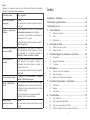 2
2
-
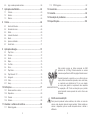 3
3
-
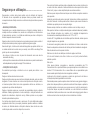 4
4
-
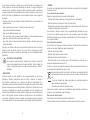 5
5
-
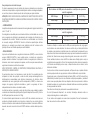 6
6
-
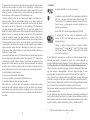 7
7
-
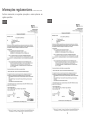 8
8
-
 9
9
-
 10
10
-
 11
11
-
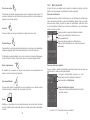 12
12
-
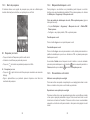 13
13
-
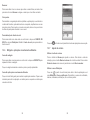 14
14
-
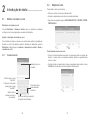 15
15
-
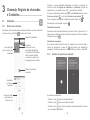 16
16
-
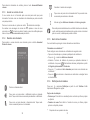 17
17
-
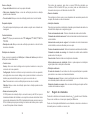 18
18
-
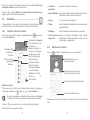 19
19
-
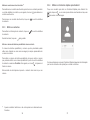 20
20
-
 21
21
-
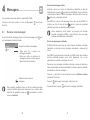 22
22
-
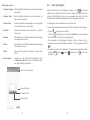 23
23
-
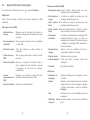 24
24
-
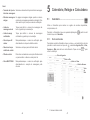 25
25
-
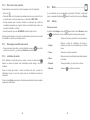 26
26
-
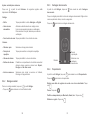 27
27
-
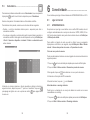 28
28
-
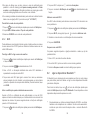 29
29
-
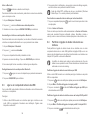 30
30
-
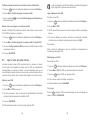 31
31
-
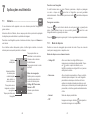 32
32
-
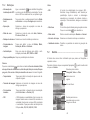 33
33
-
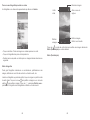 34
34
-
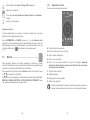 35
35
-
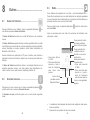 36
36
-
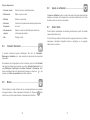 37
37
-
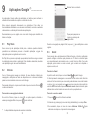 38
38
-
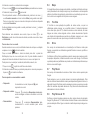 39
39
-
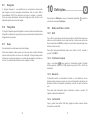 40
40
-
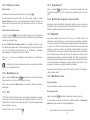 41
41
-
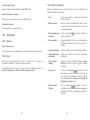 42
42
-
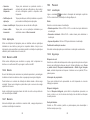 43
43
-
 44
44
-
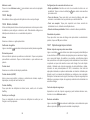 45
45
-
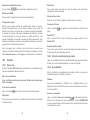 46
46
-
 47
47
-
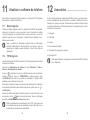 48
48
-
 49
49
-
 50
50
-
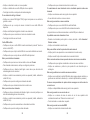 51
51
-
 52
52
-
 53
53
-
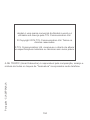 54
54
Alcatel POP 4S Manual do usuário
- Categoria
- Celulares
- Tipo
- Manual do usuário
Artigos relacionados
-
Alcatel 3T 8 Manual do usuário
-
Alcatel U5 3G Manual do usuário
-
Alcatel A5 LED Manual do usuário
-
Alcatel 2038 Quick User Guide
-
Alcatel 1054 Quick User Guide
-
Alcatel POP UP Quick User Guide
-
Alcatel PIXI 4(5)4G Manual do usuário
-
Alcatel POP STAR LTE Quick User Guide
-
Alcatel 3025 Manual do usuário
-
Alcatel PIXI 4(5)3G Manual do usuário